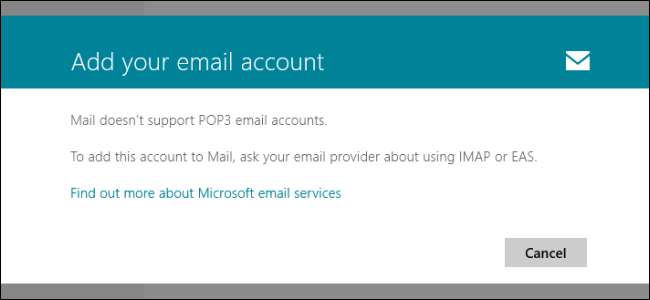
Aplikacja Mail dołączona do systemu Windows 8 obsługuje tylko konta IMAP, Exchange, Hotmail / Outlook.com i Gmail. Mail oferuje POP3 jako opcję podczas konfigurowania konta - ale jeśli wybierzesz POP3, zostaniesz poinformowany, że Mail nie obsługuje POP.
Aby używać aplikacji Mail z kontem e-mail POP3, oferującej takie funkcje, jak powiadomienia e-mail na żywo i przyjazny dotykowy interfejs do czytania wiadomości e-mail, jest pewna sztuczka, której możesz użyć.
Użyj Outlook.com lub Gmaila
Chociaż sama Mail nie obsługuje kont POP3, obsługuje konta Outlook.com i Gmail. Zarówno Outlook.com, jak i Gmail mają wbudowaną funkcję, która pobiera pocztę z serwera POP3 i przechowuje ją w skrzynce odbiorczej poczty internetowej. Jeśli skonfigurujesz jedną z tych usług, aby uzyskać dostęp do konta POP3, możesz dodać konto poczty internetowej do aplikacji Poczta.
Aby rozpocząć, odwiedź Outlook.com lub Gmail i utwórz konto, jeśli jeszcze go nie masz. Zaloguj się na swoje konto, kliknij ikonę koła zębatego w prawym górnym rogu strony Outlook.com lub Gmail i wybierz opcję Ustawienia.
W Outlook.com kliknij plik Wysyłanie / odbieranie wiadomości e-mail z innych kont połączyć.
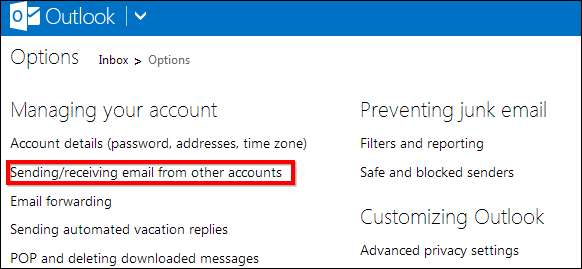
W Gmailu kliknij Konta i import patka.
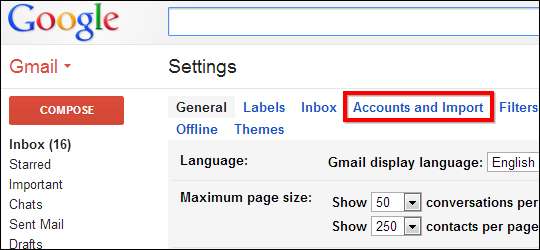
W Outlook.com kliknij plik Dodaj konto e-mail połączyć.
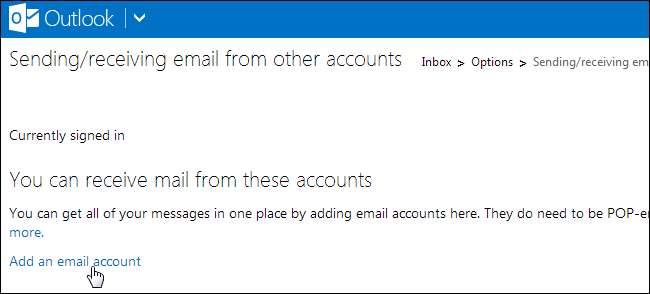
W Gmailu kliknij Dodaj posiadane konto pocztowe POP3 połączyć.
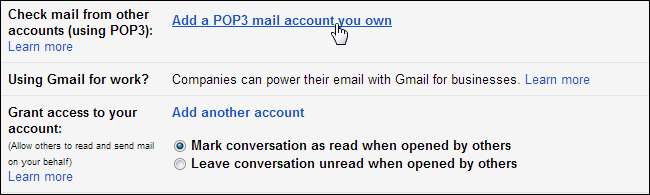
Kontynuuj dowolny proces i dodaj szczegóły konta POP3 tak, jakbyś dodawał je do samej aplikacji Mail. Musisz znać swój adres e-mail, hasło, adres serwera POP3 i używany przez niego port. Gdy skończysz, Outlook.com lub Gmail automatycznie pobiorą nowe e-maile i umieszczą je w Twojej skrzynce odbiorczej poczty internetowej.

Dodaj swoje konto Outlook.com lub Gmail
Wróć do aplikacji Poczta systemu Windows 8 i otwórz panel Ustawienia. Możesz to zrobić, naciskając Klawisz Windows + I lub przesuwając palcem od prawej strony i dotykając Ustawienia. Wybierz opcję Konta i dotknij lub kliknij Dodaj konto.
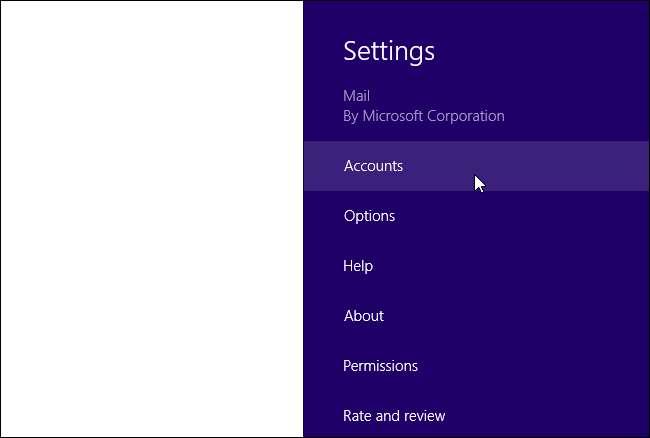
Wybierz Outlook lub Google - niezależnie od typu konta, którego użyłeś powyżej - i zaloguj się na konto przy użyciu swojej nazwy użytkownika i hasła.
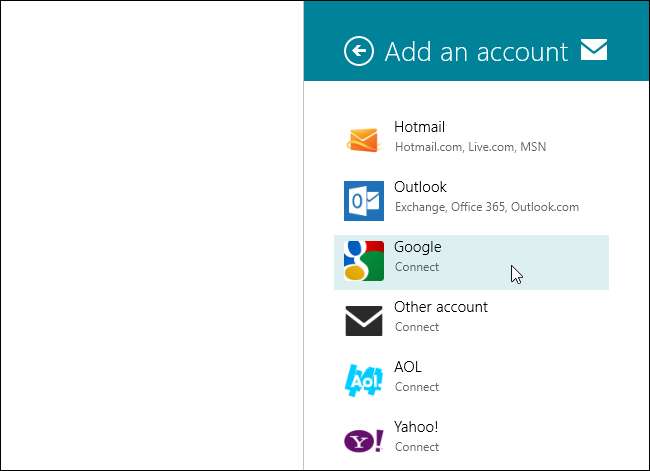
Aplikacja Mail będzie teraz wyświetlać pocztę z Twojego konta POP3, które jest pobierane przez Twoje konta Outlook lub Gmail. Na ekranie startowym pojawią się nowe e-maile.
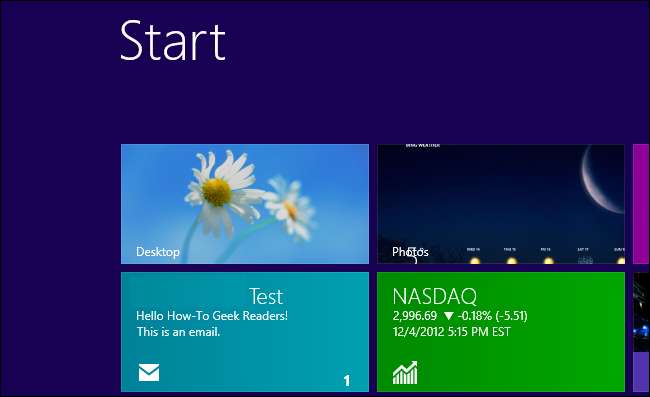
Wysyłanie maila
Niestety to rozwiązanie nie umożliwia wysyłania wiadomości e-mail z adresu POP3. Serwery POP3 są zwykle sparowane z serwerami SMTP. W zwykłym programie pocztowym na komputery można dodać serwer SMTP, aby wysyłać wychodzące wiadomości e-mail z adresu konta e-mail. Możesz wysyłać e-maile z konta POP3 z interfejsu Outlook.com lub Gmail - ale nie z poziomu aplikacji Mail.
Aby obejść ten problem, możesz czytać wiadomości e-mail w nowoczesnej aplikacji Mail i używać oddzielnego interfejsu do odpowiadania na wiadomości e-mail i wysyłania ich - w programie do obsługi poczty e-mail na komputerze, takim jak Outlook, Outlook.com lub w witrynach Gmail.
Możesz także odpowiadać osobom z poziomu aplikacji Mail - odbiorcy będą jednak widzieć pocztę jako pochodzącą z Twojego adresu e-mail @ outlook.com lub @ gmail.com. Upewnij się, że oczekują e-maili pochodzących z tego adresu.
Aplikacja Mail może być zgrabna, ale pominięcie POP3 może być dla niektórych przełomem - IMAP i Exchange Active Sync (EAS) mogą być przyszłością, ale to mała pociecha dla osób z kontami POP3 w chwili obecnej.
To nie jest idealne rozwiązanie - ale to najlepsze, co możemy zrobić dzięki aplikacji Poczta systemu Windows 8. W dłuższej perspektywie prawdopodobnie w Sklepie Windows pojawią się aplikacje pocztowe obsługujące POP3.







